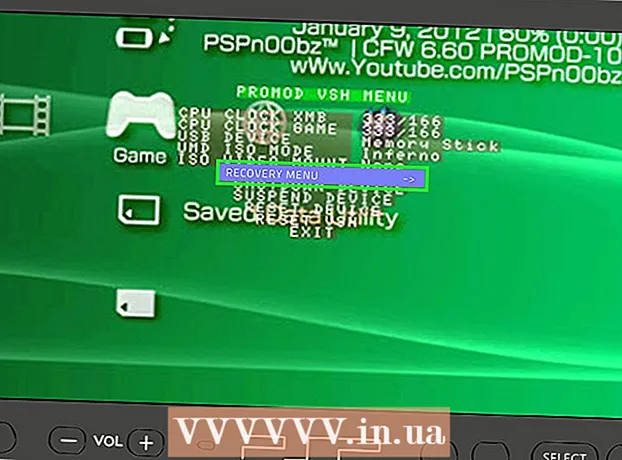రచయిత:
Frank Hunt
సృష్టి తేదీ:
15 మార్చి 2021
నవీకరణ తేదీ:
1 జూలై 2024
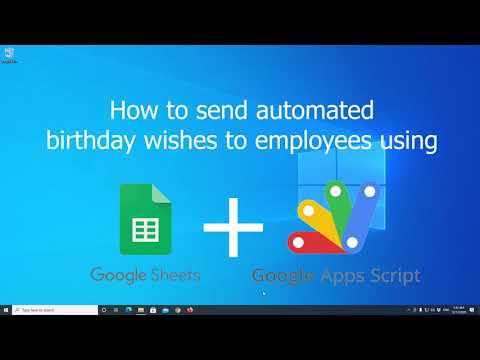
విషయము
- అడుగు పెట్టడానికి
- 3 యొక్క విధానం 1: Gmail అనువర్తనాన్ని ఉపయోగించడం
- 3 యొక్క విధానం 2: మెయిల్లో Gmail ఖాతాను ఉపయోగించడం
- 3 యొక్క విధానం 3: కనెక్షన్ సమస్యలను పరిష్కరించండి
- చిట్కాలు
- హెచ్చరికలు
గతంలో, ఐఫోన్లోని Gmail IMAP కోసం కాకుండా POP కోసం కాన్ఫిగర్ చేయబడింది. మీ Gmail ఖాతాను IMAP కి మార్చడం ఆ సమయంలో చాలా కష్టం. అదృష్టవశాత్తూ, గూగుల్ దీన్ని మార్చింది, తద్వారా మీ ఐఫోన్లో Gmail ను ఉపయోగించడం ఇప్పుడు చాలా సహజంగా మరియు సహజంగా అనిపిస్తుంది. మీ ఐఫోన్లో మీ ఇమెయిల్ను సెటప్ చేయడానికి మరియు కాన్ఫిగర్ చేయడానికి కింది పద్ధతుల్లో ఒకదాన్ని ఉపయోగించండి.
అడుగు పెట్టడానికి
3 యొక్క విధానం 1: Gmail అనువర్తనాన్ని ఉపయోగించడం
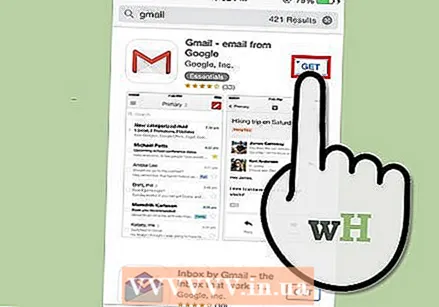 ఉచిత Gmail అనువర్తనాన్ని డౌన్లోడ్ చేసి, ఇన్స్టాల్ చేయండి. అనువర్తన స్టోర్లో Gmail కోసం శోధించండి. అనువర్తనాన్ని నేరుగా మీ ఐఫోన్లో ఇన్స్టాల్ చేయండి లేదా మీ కంప్యూటర్లోని అనువర్తనాన్ని డౌన్లోడ్ చేయండి మరియు అనువర్తనాన్ని ఇన్స్టాల్ చేయడానికి మీ కంప్యూటర్తో మీ ఐఫోన్ను సమకాలీకరించండి.
ఉచిత Gmail అనువర్తనాన్ని డౌన్లోడ్ చేసి, ఇన్స్టాల్ చేయండి. అనువర్తన స్టోర్లో Gmail కోసం శోధించండి. అనువర్తనాన్ని నేరుగా మీ ఐఫోన్లో ఇన్స్టాల్ చేయండి లేదా మీ కంప్యూటర్లోని అనువర్తనాన్ని డౌన్లోడ్ చేయండి మరియు అనువర్తనాన్ని ఇన్స్టాల్ చేయడానికి మీ కంప్యూటర్తో మీ ఐఫోన్ను సమకాలీకరించండి. 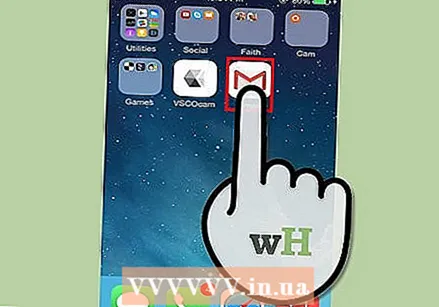 మీ ఐఫోన్లో అనువర్తనాన్ని తెరిచి, ఇప్పటికే ఉన్న Gmail ఖాతా యొక్క ఆధారాలతో సైన్ ఇన్ చేయండి. పంపిన, స్వీకరించిన మరియు సేవ్ చేసిన అన్ని ఇమెయిల్లతో సహా ఇప్పుడు మీ Gmail ఖాతాకు మీకు ప్రత్యక్ష ప్రాప్యత ఉంది. అనువర్తనంతో మీరు మీ అన్ని పరికరాల్లో మీ ఇమెయిల్ను యాక్సెస్ చేయవచ్చు, మీరు మీ ఫోన్లో ఇమెయిల్ను కంపోజ్ చేయడం కూడా ప్రారంభించవచ్చు మరియు తరువాత మీ కంప్యూటర్లో దాన్ని పూర్తి చేయవచ్చు. అయినప్పటికీ, మీరు మీ పరిచయాలను అనువర్తనం నుండి యాక్సెస్ చేయలేరు, కానీ మీరు పరిచయం పేరును టైప్ చేసి వారికి ఇమెయిల్ పంపవచ్చు.
మీ ఐఫోన్లో అనువర్తనాన్ని తెరిచి, ఇప్పటికే ఉన్న Gmail ఖాతా యొక్క ఆధారాలతో సైన్ ఇన్ చేయండి. పంపిన, స్వీకరించిన మరియు సేవ్ చేసిన అన్ని ఇమెయిల్లతో సహా ఇప్పుడు మీ Gmail ఖాతాకు మీకు ప్రత్యక్ష ప్రాప్యత ఉంది. అనువర్తనంతో మీరు మీ అన్ని పరికరాల్లో మీ ఇమెయిల్ను యాక్సెస్ చేయవచ్చు, మీరు మీ ఫోన్లో ఇమెయిల్ను కంపోజ్ చేయడం కూడా ప్రారంభించవచ్చు మరియు తరువాత మీ కంప్యూటర్లో దాన్ని పూర్తి చేయవచ్చు. అయినప్పటికీ, మీరు మీ పరిచయాలను అనువర్తనం నుండి యాక్సెస్ చేయలేరు, కానీ మీరు పరిచయం పేరును టైప్ చేసి వారికి ఇమెయిల్ పంపవచ్చు. 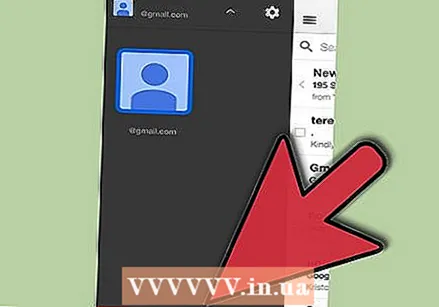 అనువర్తనంలోని ఇతర మెయిల్బాక్స్లకు లాగిన్ అవ్వండి. మీ ఇన్బాక్స్లో, ఎగువ ఎడమ మూలలో ఉన్న మూడు క్షితిజ సమాంతర రేఖలను నొక్కండి. ఇప్పుడు మీరు మీ విభిన్న ఫోల్డర్ల జాబితాను చూస్తారు. మీరు ప్రస్తుతం లాగిన్ అయిన అన్ని ఖాతాలను వీక్షించడానికి దిగువన "ఖాతాలను నిర్వహించు" నొక్కండి. "మరొక ఖాతాను జోడించు" నొక్కండి. మీరు జోడించదలిచిన ఖాతా యొక్క ఇమెయిల్ చిరునామా మరియు పాస్వర్డ్ను నమోదు చేయండి. లాగిన్ అవ్వడానికి "లాగిన్" నొక్కండి.
అనువర్తనంలోని ఇతర మెయిల్బాక్స్లకు లాగిన్ అవ్వండి. మీ ఇన్బాక్స్లో, ఎగువ ఎడమ మూలలో ఉన్న మూడు క్షితిజ సమాంతర రేఖలను నొక్కండి. ఇప్పుడు మీరు మీ విభిన్న ఫోల్డర్ల జాబితాను చూస్తారు. మీరు ప్రస్తుతం లాగిన్ అయిన అన్ని ఖాతాలను వీక్షించడానికి దిగువన "ఖాతాలను నిర్వహించు" నొక్కండి. "మరొక ఖాతాను జోడించు" నొక్కండి. మీరు జోడించదలిచిన ఖాతా యొక్క ఇమెయిల్ చిరునామా మరియు పాస్వర్డ్ను నమోదు చేయండి. లాగిన్ అవ్వడానికి "లాగిన్" నొక్కండి. 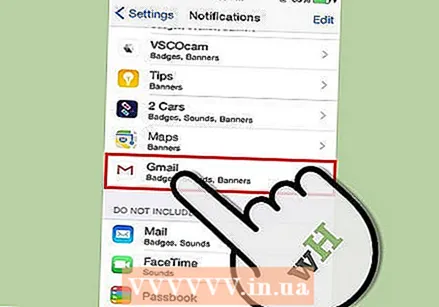 Gmail నోటిఫికేషన్ను సెటప్ చేయండి. మీరు మీ ఐఫోన్లో Gmail నుండి సందేశాలను స్వయంచాలకంగా చూస్తారని కాన్ఫిగర్ చేయడానికి, "సెట్టింగులు" → "నోటిఫికేషన్లు" కు వెళ్లండి. అనువర్తనాల జాబితాలో Gmail నొక్కండి మరియు కుడివైపు "నోటిఫికేషన్లను అనుమతించు" ప్రక్కన ఉన్న బటన్ను స్వైప్ చేయండి. మీరు సందేశాలను స్వీకరించాలనుకునే మార్గాన్ని సెట్ చేయవచ్చు: శబ్దాలు, బ్యాడ్జ్లు మరియు మీ లాక్ స్క్రీన్తో.
Gmail నోటిఫికేషన్ను సెటప్ చేయండి. మీరు మీ ఐఫోన్లో Gmail నుండి సందేశాలను స్వయంచాలకంగా చూస్తారని కాన్ఫిగర్ చేయడానికి, "సెట్టింగులు" → "నోటిఫికేషన్లు" కు వెళ్లండి. అనువర్తనాల జాబితాలో Gmail నొక్కండి మరియు కుడివైపు "నోటిఫికేషన్లను అనుమతించు" ప్రక్కన ఉన్న బటన్ను స్వైప్ చేయండి. మీరు సందేశాలను స్వీకరించాలనుకునే మార్గాన్ని సెట్ చేయవచ్చు: శబ్దాలు, బ్యాడ్జ్లు మరియు మీ లాక్ స్క్రీన్తో. 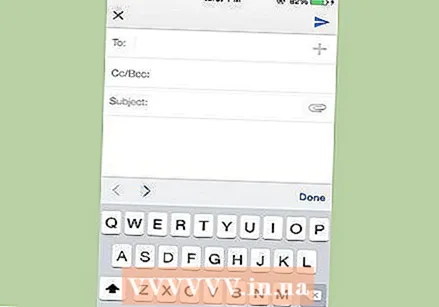 ఇప్పటి నుండి, మీ అన్ని ఇమెయిల్ అవసరాలకు Gmail అనువర్తనాన్ని ఉపయోగించండి. మీరు ఇప్పుడు డిఫాల్ట్ ఇమెయిల్ ప్రోగ్రామ్ మెయిల్కు బదులుగా అనువర్తనాన్ని ఉపయోగించాల్సి ఉంటుంది. ఉదాహరణకు, మీరు ఫోటోను పంపించాలనుకుంటే, మీరు సాధారణంగా "ఫోటోలు" లోని ఫోటోకు వెళ్లి, ఆపై మెయిల్ను ఎంచుకోవడానికి షేర్ బటన్ను నొక్కండి. మీరు Gmail అనువర్తనం నుండి ఫోటోలను పంపాలనుకుంటే, మీరు అనువర్తనాన్ని తెరవాలి, క్రొత్త ఇమెయిల్ను కంపోజ్ చేయాలి మరియు ఈ ఇమెయిల్ నుండి ఫోటోను అటాచ్ చేయాలి.
ఇప్పటి నుండి, మీ అన్ని ఇమెయిల్ అవసరాలకు Gmail అనువర్తనాన్ని ఉపయోగించండి. మీరు ఇప్పుడు డిఫాల్ట్ ఇమెయిల్ ప్రోగ్రామ్ మెయిల్కు బదులుగా అనువర్తనాన్ని ఉపయోగించాల్సి ఉంటుంది. ఉదాహరణకు, మీరు ఫోటోను పంపించాలనుకుంటే, మీరు సాధారణంగా "ఫోటోలు" లోని ఫోటోకు వెళ్లి, ఆపై మెయిల్ను ఎంచుకోవడానికి షేర్ బటన్ను నొక్కండి. మీరు Gmail అనువర్తనం నుండి ఫోటోలను పంపాలనుకుంటే, మీరు అనువర్తనాన్ని తెరవాలి, క్రొత్త ఇమెయిల్ను కంపోజ్ చేయాలి మరియు ఈ ఇమెయిల్ నుండి ఫోటోను అటాచ్ చేయాలి.
3 యొక్క విధానం 2: మెయిల్లో Gmail ఖాతాను ఉపయోగించడం
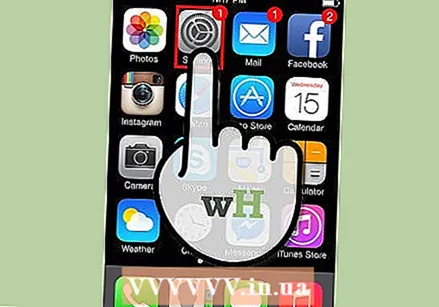 సెట్టింగులను తెరవండి. మీ ఐఫోన్లో, సెట్టింగ్లను తెరిచి, "మెయిల్, పరిచయాలు, క్యాలెండర్" నొక్కండి. "ఖాతాలు" కింద, "క్రొత్త ఖాతా" నొక్కండి, ఆపై Google లోగోను నొక్కండి.
సెట్టింగులను తెరవండి. మీ ఐఫోన్లో, సెట్టింగ్లను తెరిచి, "మెయిల్, పరిచయాలు, క్యాలెండర్" నొక్కండి. "ఖాతాలు" కింద, "క్రొత్త ఖాతా" నొక్కండి, ఆపై Google లోగోను నొక్కండి. 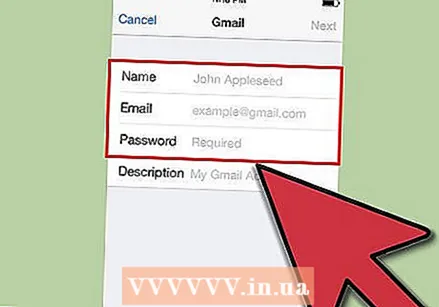 అవసరమైన సమాచారాన్ని పూరించండి. మీ పేరు, మీ ఇ-మెయిల్ చిరునామా మరియు మీ పాస్వర్డ్ తప్పనిసరి. మీరు దానిని మీరే మార్చుకోకపోతే వివరణ స్వయంచాలకంగా "Gmail ఖాతా" ని చూపుతుంది. మీరు పూర్తి చేసినప్పుడు, "తదుపరి" నొక్కండి. ఇప్పుడు నమోదు చేసిన సమాచారం తనిఖీ చేయబడింది మరియు మీరు తదుపరి స్క్రీన్కు వెళతారు.
అవసరమైన సమాచారాన్ని పూరించండి. మీ పేరు, మీ ఇ-మెయిల్ చిరునామా మరియు మీ పాస్వర్డ్ తప్పనిసరి. మీరు దానిని మీరే మార్చుకోకపోతే వివరణ స్వయంచాలకంగా "Gmail ఖాతా" ని చూపుతుంది. మీరు పూర్తి చేసినప్పుడు, "తదుపరి" నొక్కండి. ఇప్పుడు నమోదు చేసిన సమాచారం తనిఖీ చేయబడింది మరియు మీరు తదుపరి స్క్రీన్కు వెళతారు. 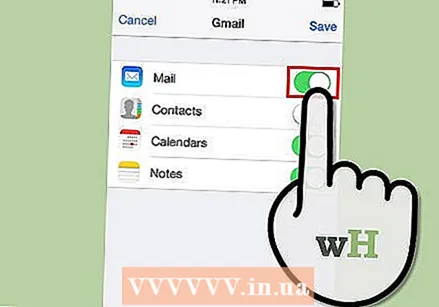 మీ ఫోన్లో మీకు కావలసిన Gmail లక్షణాలను ఎంచుకోండి. మీ ఫోన్లోని మీ ఖాతా నుండి మీ మెయిల్, మీ పరిచయాలు, మీ క్యాలెండర్లు మరియు మీ గమనికలను సమకాలీకరించడానికి మీరు ఎంచుకోవచ్చు.
మీ ఫోన్లో మీకు కావలసిన Gmail లక్షణాలను ఎంచుకోండి. మీ ఫోన్లోని మీ ఖాతా నుండి మీ మెయిల్, మీ పరిచయాలు, మీ క్యాలెండర్లు మరియు మీ గమనికలను సమకాలీకరించడానికి మీరు ఎంచుకోవచ్చు. - మీరు పరిచయాలు మరియు క్యాలెండర్లను ఎంచుకుంటే, ప్రస్తుతం మీ ఐఫోన్లో ఉన్న పరిచయాలు మరియు క్యాలెండర్లతో మీరు ఏమి చేయాలనుకుంటున్నారు. మీరు దాన్ని తొలగించవచ్చు లేదా ఉంచవచ్చు.
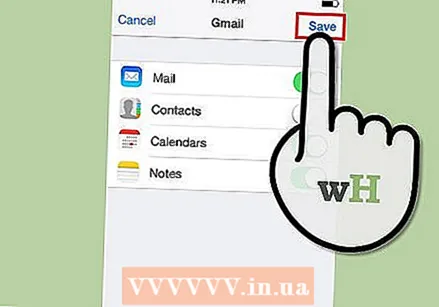 విండో కుడి ఎగువ భాగంలో "పూర్తయింది" నొక్కండి. ఇప్పుడు మీ ఖాతా జోడించబడుతుంది, ఆ తర్వాత మీరు సెట్టింగ్లకు తిరిగి వస్తారు. సెట్టింగ్ల నుండి నిష్క్రమించడానికి హోమ్ బటన్ను నొక్కండి.
విండో కుడి ఎగువ భాగంలో "పూర్తయింది" నొక్కండి. ఇప్పుడు మీ ఖాతా జోడించబడుతుంది, ఆ తర్వాత మీరు సెట్టింగ్లకు తిరిగి వస్తారు. సెట్టింగ్ల నుండి నిష్క్రమించడానికి హోమ్ బటన్ను నొక్కండి.  Gmail ఇన్బాక్స్కు వెళ్లడానికి మెయిల్ చిహ్నాన్ని నొక్కండి. మీ ఇ-మెయిల్ ఇప్పుడు మీ ఇన్బాక్స్లోని మెయిల్లో కనిపిస్తుంది. ఎగువ ఎడమవైపు బాణాన్ని నొక్కడం ద్వారా మీ ఫోల్డర్లను లేదా ఇతర ఖాతాలను చూడండి. మీరు ఇప్పుడు మెయిల్ అనువర్తనం నుండి ఇమెయిల్లను చదవగలరు, వ్రాయగలరు మరియు పంపగలరు.
Gmail ఇన్బాక్స్కు వెళ్లడానికి మెయిల్ చిహ్నాన్ని నొక్కండి. మీ ఇ-మెయిల్ ఇప్పుడు మీ ఇన్బాక్స్లోని మెయిల్లో కనిపిస్తుంది. ఎగువ ఎడమవైపు బాణాన్ని నొక్కడం ద్వారా మీ ఫోల్డర్లను లేదా ఇతర ఖాతాలను చూడండి. మీరు ఇప్పుడు మెయిల్ అనువర్తనం నుండి ఇమెయిల్లను చదవగలరు, వ్రాయగలరు మరియు పంపగలరు. 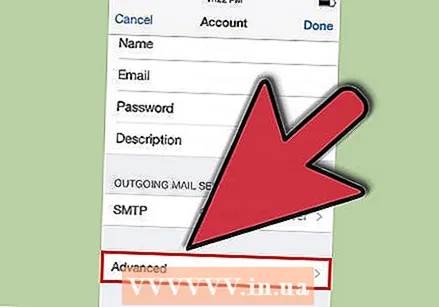 మీ ఖాతా యొక్క సెట్టింగ్లను సర్దుబాటు చేయండి. సెట్టింగులు → మెయిల్, పరిచయాలు, క్యాలెండర్కు వెళ్లండి. ఖాతాల క్రింద Gmail నొక్కండి మరియు మీరు ఇప్పుడే సృష్టించిన ఖాతాను నొక్కండి. ఇప్పుడు "అధునాతన" పై నొక్కండి. ఇక్కడ మీరు మీ వ్యక్తిగత కోరికలకు అనుగుణంగా మీ మెయిల్బాక్స్ ప్రవర్తనను సర్దుబాటు చేయవచ్చు.
మీ ఖాతా యొక్క సెట్టింగ్లను సర్దుబాటు చేయండి. సెట్టింగులు → మెయిల్, పరిచయాలు, క్యాలెండర్కు వెళ్లండి. ఖాతాల క్రింద Gmail నొక్కండి మరియు మీరు ఇప్పుడే సృష్టించిన ఖాతాను నొక్కండి. ఇప్పుడు "అధునాతన" పై నొక్కండి. ఇక్కడ మీరు మీ వ్యక్తిగత కోరికలకు అనుగుణంగా మీ మెయిల్బాక్స్ ప్రవర్తనను సర్దుబాటు చేయవచ్చు. - చిత్తుప్రతులు ఎక్కడ సేవ్ చేయబడుతున్నాయో ఎంచుకోవడానికి "చిత్తుప్రతులు" నొక్కండి. మీరు వాటిని మీ ఐఫోన్లో లేదా సర్వర్లో ఉంచవచ్చు.
- తొలగించిన ఇమెయిళ్ళను ఎక్కడ ఉంచాలో ఎంచుకోవడానికి "తొలగించబడింది" నొక్కండి మరియు ఆర్కైవ్ చేసిన ఇమెయిళ్ళు ఎక్కడ ఉంచాలో ఎంచుకోవడానికి "ఆర్కైవ్" నొక్కండి. మీరు వాటిని మీ ఐఫోన్లో లేదా సర్వర్లో ఉంచాలనుకుంటున్నారా అని కూడా ఇక్కడ ఎంచుకోండి.
- తొలగించిన సందేశాలను తొలగించాలా లేదా ఆర్కైవ్లో ఉంచాలా అని నిర్ణయించండి.
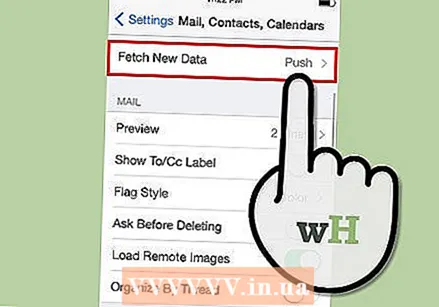 "పుష్" సెట్టింగులను సర్దుబాటు చేయండి. "మెయిల్, పరిచయాలు, క్యాలెండర్లు" కు తిరిగి వెళ్లి "క్రొత్త డేటా" నొక్కండి. క్రొత్త ఇ-మెయిల్ కోసం మెయిల్ తనిఖీలను ఎంత తరచుగా ఇక్కడ సెట్ చేయవచ్చు. దీన్ని స్వయంచాలకంగా చేయడానికి "పుష్" ఆన్ చేయండి. "పుష్" ఆఫ్లో ఉంటే, క్రొత్త ఇమెయిల్ కోసం మీ ఐఫోన్ ఎంత తరచుగా తనిఖీ చేస్తుందో మీరు ఎంచుకోవచ్చు. మీ బ్యాటరీని సేవ్ చేయడానికి తక్కువ తరచుగా లేదా మానవీయంగా ఎంచుకోండి.
"పుష్" సెట్టింగులను సర్దుబాటు చేయండి. "మెయిల్, పరిచయాలు, క్యాలెండర్లు" కు తిరిగి వెళ్లి "క్రొత్త డేటా" నొక్కండి. క్రొత్త ఇ-మెయిల్ కోసం మెయిల్ తనిఖీలను ఎంత తరచుగా ఇక్కడ సెట్ చేయవచ్చు. దీన్ని స్వయంచాలకంగా చేయడానికి "పుష్" ఆన్ చేయండి. "పుష్" ఆఫ్లో ఉంటే, క్రొత్త ఇమెయిల్ కోసం మీ ఐఫోన్ ఎంత తరచుగా తనిఖీ చేస్తుందో మీరు ఎంచుకోవచ్చు. మీ బ్యాటరీని సేవ్ చేయడానికి తక్కువ తరచుగా లేదా మానవీయంగా ఎంచుకోండి.
3 యొక్క విధానం 3: కనెక్షన్ సమస్యలను పరిష్కరించండి
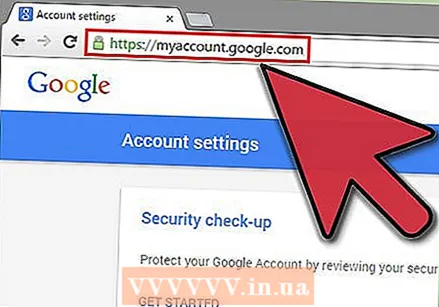 "2-దశల ధృవీకరణ" సక్రియం చేయబడితే మీ ఐఫోన్ మీ Gmail ఖాతాను యాక్సెస్ చేయడానికి అనుమతించండి. Google ఒక భద్రతా వ్యవస్థను కలిగి ఉంది, ఇది మీ ఖాతాను ప్రాప్యత చేయడానికి తెలియని పరికరంలో యాదృచ్చికంగా ఉత్పత్తి చేయబడిన రెండవ పాస్వర్డ్ను నమోదు చేయాలి. ఇది అదనపు భద్రతా పొరను సృష్టిస్తుంది, అయితే ఇది మీ ఐఫోన్లో మెయిల్ సెట్టింగులను ఉపయోగిస్తున్నప్పుడు సమస్యలను కలిగిస్తుంది. మీకు పాస్వర్డ్ అవసరం, అది ఒక్కసారి మాత్రమే నమోదు చేయాలి:
"2-దశల ధృవీకరణ" సక్రియం చేయబడితే మీ ఐఫోన్ మీ Gmail ఖాతాను యాక్సెస్ చేయడానికి అనుమతించండి. Google ఒక భద్రతా వ్యవస్థను కలిగి ఉంది, ఇది మీ ఖాతాను ప్రాప్యత చేయడానికి తెలియని పరికరంలో యాదృచ్చికంగా ఉత్పత్తి చేయబడిన రెండవ పాస్వర్డ్ను నమోదు చేయాలి. ఇది అదనపు భద్రతా పొరను సృష్టిస్తుంది, అయితే ఇది మీ ఐఫోన్లో మెయిల్ సెట్టింగులను ఉపయోగిస్తున్నప్పుడు సమస్యలను కలిగిస్తుంది. మీకు పాస్వర్డ్ అవసరం, అది ఒక్కసారి మాత్రమే నమోదు చేయాలి: - Google భద్రతా పేజీని తెరవండి. అక్కడికి చేరుకోవడానికి వేగవంతమైన మార్గం ఈ చిరునామాను నమోదు చేయడం: "www.google.com/settings/security". మీ ఖాతా వివరాలతో లాగిన్ అవ్వండి.
- స్క్రీన్ దిగువన ఉన్న "అనువర్తనాన్ని ఎంచుకోండి" పై క్లిక్ చేయండి.
- ఎడమవైపు డ్రాప్డౌన్ మెను నుండి "మెయిల్" ఎంచుకోండి. కుడివైపు డ్రాప్డౌన్ మెను నుండి "ఐఫోన్" ఎంచుకోండి లేదా వేరే పేరును నమోదు చేయండి.
- సృష్టించు క్లిక్ చేయండి. అనువర్తన పాస్వర్డ్తో క్రొత్త విండో తెరవబడుతుంది.
- మీ ఐఫోన్లో సెట్టింగులను తెరిచి, మెయిల్, కాంటాక్ట్స్, క్యాలెండర్ నొక్కండి. మీ Gmail ఖాతాను ఎంచుకోండి.
- పాస్వర్డ్ను ఇప్పుడే సృష్టించిన పాస్వర్డ్తో భర్తీ చేయండి. ఖాళీలను వదిలివేయండి. ఇప్పుడు మీరు మీ ఖాతాకు తిరిగి కనెక్ట్ చేయవచ్చు. పాస్వర్డ్ను వ్రాయవద్దు, చింతించకండి, మీరు దానిని గుర్తుంచుకోవాల్సిన అవసరం లేదు మరియు మీకు ఇది ఎప్పటికీ అవసరం లేదు.
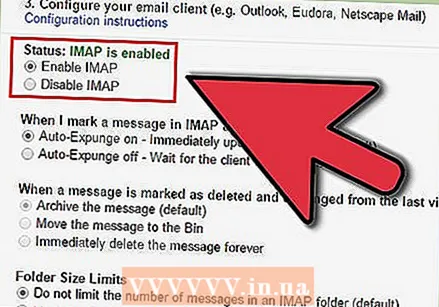 Gmail IMAP సెట్టింగులను తనిఖీ చేయండి. IMAP ప్రోటోకాల్ కోసం Gmail సరిగ్గా కాన్ఫిగర్ చేయకపోతే, మీ ఐఫోన్లో సందేశాలను లోడ్ చేయడానికి ప్రయత్నిస్తున్నప్పుడు మీకు కనెక్షన్ సమస్యలు ఉండవచ్చు. దీన్ని తనిఖీ చేయడానికి, మీ కంప్యూటర్లోని బ్రౌజర్కు లాగిన్ అవ్వండి.
Gmail IMAP సెట్టింగులను తనిఖీ చేయండి. IMAP ప్రోటోకాల్ కోసం Gmail సరిగ్గా కాన్ఫిగర్ చేయకపోతే, మీ ఐఫోన్లో సందేశాలను లోడ్ చేయడానికి ప్రయత్నిస్తున్నప్పుడు మీకు కనెక్షన్ సమస్యలు ఉండవచ్చు. దీన్ని తనిఖీ చేయడానికి, మీ కంప్యూటర్లోని బ్రౌజర్కు లాగిన్ అవ్వండి. - గేర్ చిహ్నాన్ని క్లిక్ చేసి, సెట్టింగ్లు క్లిక్ చేయండి.
- "ఫార్వార్డింగ్ మరియు POP / IMAP" టాబ్ పై క్లిక్ చేయండి.
- "IMAP యాక్సెస్" విభాగంలో, "స్థితి:" విభాగం కోసం చూడండి. దాని పక్కన "IMAP ప్రారంభించబడింది" అని చెప్పాలి. కాకపోతే, "IMAP ని ప్రారంభించు" పై క్లిక్ చేయండి.
- మీరు ఏమైనా మార్పులు చేసి ఉంటే "మార్పులను సేవ్ చేయి" పై క్లిక్ చేయండి.
చిట్కాలు
- మీరు కొన్ని ఫోల్డర్లను "చిత్తుప్రతులు", "పంపినవి" మరియు "తొలగించిన" ఫోల్డర్లకు లింక్ చేసి ఉంటే, ఈ ఫోల్డర్లు ఇకపై "అన్ని ఫోల్డర్లు" జాబితాలో కనిపించవు. బదులుగా, మీరు లింక్ చేసినదాన్ని ఎంచుకోండి.
హెచ్చరికలు
- సెట్టింగులు సరిగ్గా పనిచేస్తున్నాయో లేదో తనిఖీ చేయండి. మీరు బ్రౌజర్లో మీ Gmail ను చూసినప్పుడు మీ ఐఫోన్లో మీరు తొలగించిన సందేశాలు ఇప్పటికీ కనిపిస్తాయో లేదో చూడండి.